Скачать XMEye для ПК
1. With cloud technology, easy log in by the device’s serial number to show the live view monitoring video to phone and do operation accordingly.
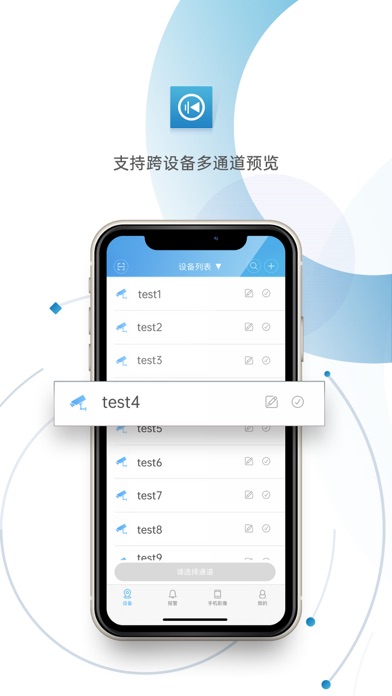
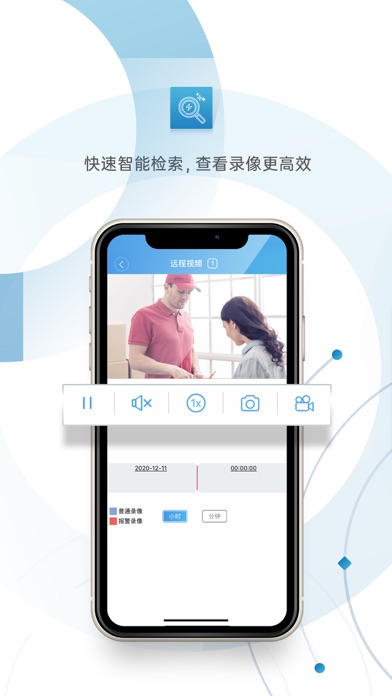
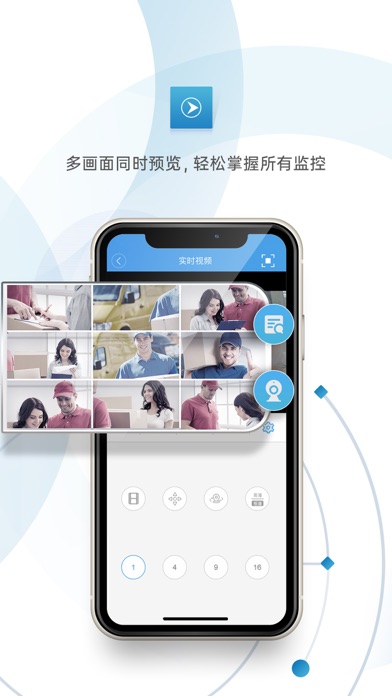
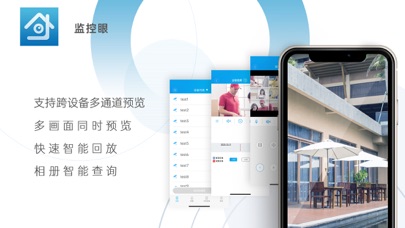
Особенности
- круглосуточное наблюдение за объектом в любой точке земного шара.
- удобство и простота в использовании
- вам не нужно настраивать облачную учетную запись для подключения и просмотра камер
- удаленный контроль за видеокамерами любого типа.
- автоматический поиск устройств по локальной сети
- возможность записи и сохранения трансляции у себя на устройстве или в облаке.
- возможность одновременно подключить до 16-ти видеокамер.
- удаленное управление роботизированными PTZ видеокамерами
- возможность быстрого реагирования на несанкционированное проникновение в дом
- сигналы тревоги с записью момента, когда было зафиксированно движение
- поддержка внутренней связи с IPC
- мониторинг в реальном времени
- сканер серийного номера и QR-кодов доступа
- поддержка управления PTZ (панорамирование, наклон, зум)
- полноэкранный режим для выбранной камеры

Приложение XMEye работает уникальным образом: все устройства автоматически подключаются к облачным серверам, которые работают под управлением Xiongmai. XMEye — это P2P (peer-to-peer) коммуникационный компонент, разработанный, чтобы помочь своим пользователям получать доступ к своим камерам безопасности и цифровым видеорегистраторам из любой части мира без необходимости какой-либо настройки.
Для доступа к устройству Xiongmai через сеть P2P вам необходимо знать уникальный идентификатор (UID) этого устройства. Каждое устройство имеет UID, который выводится из MAC-адреса устройства. Многие фирмы-производители электроники имеют конкретные MAC-адреса, которые они могут использовать.
Как пользоваться XMEye?
После скачивания необходимо будет пройти регистрацию или выбрать категорию «локальный вход». Эта несложная процедура предоставит доступ к полному функционалу. После подтверждения пароля и регистрации в главном меню понадобится подключиться к облачному хранилищу. После положительного результата Вы сможете добавлять видеокамеры или регистраторы. Для добавления устройства следует вручную ввести серийный код камеры. Если компьютер и камера подключены к одной сети — используйте копку поиска.
Для того, чтобы просмотреть трансляцию нужно нажать на определенное устройство в списке каналов. При необходимости можно одновременно смотреть несколько данных, для этого установите галочки напротив каждой камеры. Экран просмотра предоставляет такие управленческие элементы: ручная запись, скриншот, настройка, изменение режима и выбор потоков.
Здесь же пользователь сможет ознакомиться с видео-дорожкой за определенную дату, которая хранится в облаке. При желании можно внести корректировки настроек устройств. Как можно заметить интерфейс не сложный и все важные элементы оснащены названием или понятной маркировкой. Все люди, задающиеся вопросом как пользоваться XMEye для компьютера, после первого запуска и настройки видеопотока быстро поймут принцип работы. Сегодня разработчики делают все, чтобы облегчить жизнедеятельность человека.
Обзор приложения XMEye
Хотите иметь возможность управлять видео регистраторами? Возможно вам хочется в любой момент посмотреть трансляцию с камер наблюдения? Тогда вам необходима программа XMEye, которую вы легко установите на свой планшет или смартфон. И даже больше, с помощью эмулятора BlueStacks 2, вы сможете произвести установку этой программы даже на свой ПК или ноутбук. Последняя версия XMEye значительно расширила функции своей предшественницы, а именно: качество записи в локальном режиме, работа с фотографиями и конечно же интерфейс были значительно улучшены.
Возможности программы
XMEye теперь дает возможность управлять видео регистратором в реальном времени, все что вам необходимо для этого, это скачать программу для Windows, установить и настроить ваш XMEye, что не отнимет у вас много времени.
Особенности XMEye:
- С помощью Wi-Fi или GPRS предоставляется возможность просмотра видео файлов в реальном времени
- Возможность подключения без пароля
- Многоканальность
- Удаленное воспроизведение видео снятого на видео регистратор
- Управление устройством на расстоянии
- Возможность управления PTZ камерами
- Качественная передача звука
- Связь с несколькими устройствами одновременно
- Автоматическое подключение к девайсу
- Подключайтесь с помощью локальной сети
- Возможность заблокировать приборы для доступа
- Сохранение снимков
- В трансляцию прямое включение
XMEye поддерживает работу через Облачный сервиз, а также совместим с любым видео регистратором.
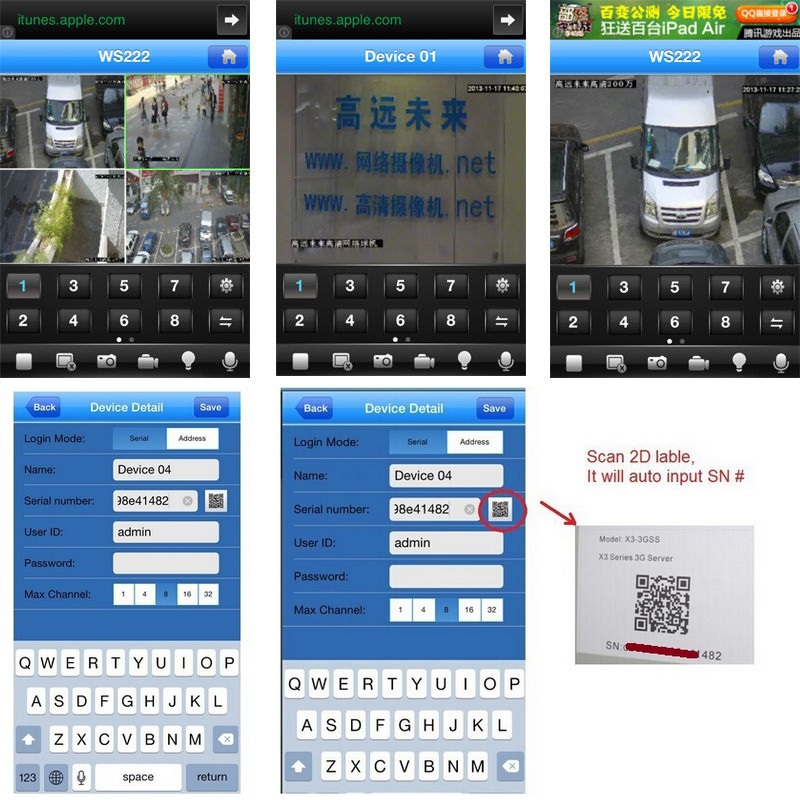
Данная программа имеет целую дюжину преимуществ, но есть и несколько недостатков. После того как вы установите программу на ПК вы сможете свободно наблюдать за необходимым вам объектом в любое время.
Установка игры на компьютер
Для установки программы XMEye на ПК вам необходимо установить эмулятор запуска android приложений, для этого лучше всего подходит BlueStacks. Установите его на ваш Компьютер затем скачайте apk-файл XMEye с этой страницы, и просто перетащите в окно открытого вами эмулятора. Программа запустится автоматически, вам останется только авторизоваться.
Если же XMEye не запустится или на работает на вашем ПК, не волнуйтесь, скорее всего у вас установлен устаревший эмулятор. Для успешного запуска XMEye, удалите ваш эмулятор и установите новый.
Похожие приложения
Retrica — одно из самых быстрых и простых в освоении приложений для обработки фотографий;
Prisma на компьютер Windows — программа, которая позволяет из любой фотографии сделать настоящее произведение искусства.
Плюсы
- Удаленный просмотр записи камер, в любое время;
- Удобный надзор за домом или контроль сотрудников в ваше отсутствие;
- Сохранение и архивация данных с видео регистратора;
- Удаленное извлечение данных из камер;
- Удобное управление приборами видеонаблюдения.
Минусы
- Для XMEye нужен постоянный доступ к сети интернет
- Хуже качество картинки чем на записи видео регистратора
Ошибки и их решения

Если приложение XMEye не запускается или не работает на компьютере, то это может быть вызвано несколькими причинами:
- Устаревшая версия эмулятора. Нужно обновить или скачать новую версию эмулятора Андроид для Windows;
- Устаревший apk — файл. Просто скачайте самую новую версию XMEye (можете с этой страницы) и запустите через эмулятор согласно инструкции выше.
Можно ли скачать XMEye через Torrent с сайта kom1k.ru? Ответ — нет. Наша команда сделала даже более удобный вариант загрузки файлов — по прямой ссылке и на высокой скорости + бесплатно! Мы думаем это гораздо удобнее чем через магнет ссылки и торренты!
Системные требования
- Процессор Intel Pentium III с тактовой частотой 1200 MHz или более мощный (пойдет на любом процессоре, которому менее 10 лет);
- Оперативная память от 1 Гб или больше;
- Свободное место на жёстком диске от 915 Мб;
- Архитектура с разрядностью 32 бит или 64 бит (x86 или x64);
- Операционная система Windows 7, Windows 8, Windows 8.1, Windows 10 все работает и на Windows XP SP3;
Видео: настройка Xmeye.net и облачный сервис приложения
Данная программа XMEye отлично работает на компьютере и разработана для улучшения удаленного наблюдения и управления системами видеонаблюдения. Скачать и установить ее совсем не трудно. Безопасность в наше время бесценна, поэтому XMEye постоянно улучшается и модифицируется. Установив данную программу вы сможете обезопасить себя и свое имущество от проникновения злоумышленников.
У нас вы можете скачать Retrica на компьютер Windows на русском языке бесплатно. Это приложение стало…
У нас вы можете скачать приложение Prisma на компьютер Windows бесплатно и переделать все свои фотографии…
У нас вы можете бесплатно скачать Shazam на компьютер Windows и всегда знать какая песня играет.…
Оставь комментарий! Отменить ответ
(с) 2017 Komp1k — Андроид игры и приложения для компьютера На нашем сайте вы можете скачать любые приложения, которые есть на Андроид и iOS из Google Play и Apple store и установить себе на PC или ноутбук с Windows. Все приложения распространяются для ознакомления. Если вы правообладатель, то свяжитесь с нами посредством комментариев.
Вам также может подойти:
-
– сервис для проведения онлайн-встреч. – бесплатный видеоредактор. – версия мессенджера для ПК.
Есть не так много качественных профессиональных, а главное – бесплатных приложений для удобной работы с множеством камер. Если вам нужно как раз такое, то стоит скачать XMeye на компьютер. Эта программа решит все ваши проблемы и позволит быстро организовать видеонаблюдение своими силами.

Скачать XMEye на ПК бесплатно через LDPlayer
Системные требования
Для Bluestacks 5 необходимо, на гаджете было достаточно памяти и соблюдались определенные параметры. Это позволит быстро запускать и улучшить его работу. Минимальные требования от эмулятора следующие:
- ОС — Windows 7, 8 10.
- Процессор многоядерный Intel или AMD.
- Встроенная карта памяти, а также может быть дискретная.
- Поддержка виртуализации.
- 5 Гб памяти на жестком диске и не менее 2 Гб оперативной.
Существуют также рекомендуемые требования, которые улучшают запуск и работу эмулятора. Это Windows 10 и ОЗУ более 8 Гб.
О приложении
Для организации профессиональной системы видеонаблюдения обычно используется специальное оборудование. Он отлично решает свою задачу, но часто стоит больших денег. Разумеется, никто не будет платить столько за возможность наблюдать за дачей зимой.
И в этом нет необходимости, потому что есть бесплатный XMEye, и его первое преимущество в том, что он полностью бесплатный. Многие отмечают, что качество картинки с этим приложением не уступает профессиональному оборудованию. В этом случае для использования XMEye вам понадобится только обычный компьютер или ноутбук.

Для правильной работы вам потребуется обеспечить бесперебойный Wi-Fi. Только полностью бесперебойный Интернет поможет всегда получать нужную информацию в режиме реального времени. Вы можете получить не только видео с отличным звуком, но и сохранить файлы для дальнейшего просмотра.
Чтобы воспользоваться удобным поиском, вам придется воспользоваться временной шкалой. Ваша учетная запись поможет вам работать на нескольких устройствах. Вы сможете подключить большое количество камер и получать полную информацию о происходящих событиях.
Возможности приложения на ПК
Несомненно, установка приложения на портативные устройства удобно – планшет или телефон можно носить с собой. Но этот способ обладает несколькими недостатками – приложение может «глючить», зависать или не загружаться. Совсем по другому обстоят дела, если установить XMEye для ПК.
Благодаря расширенным возможностям стационарного компьютера, XMEye будет работать без перебоев, а картинка, транслируемая приложением, в разы превышает изображения на планшетах. Приложение легко подключается к видеорегистраторам и обладает следующими возможностями:
- Трансляция видео в реальном времени посредством Wi-Fi или GPRS.
- Подключение осуществляется с помощью пароля или автоматически.
- При подключении происходит присоединение к IP адресу устройства.
- Многоканальность приложения.
- Включить видео можно на расстоянии, удаленно управлять трансляцией.
- Управление подключенным девайсом на большом расстоянии.
- Запись и трансляция звука.
- Девайсы обнаруживаются автоматически.
- Способ подключения – постоянный интернет или локальная сеть.
- Блокировка подключения.
- Можно делать и сохранять снимки с видео.
- Поддержка работы с помощью облачного сервиса, на который сохраняются все данные.
Познакомившись с XMEye на русском языке поближе, становится понятно, что как у любого другого приложения, у него есть свои достоинства и недостатки.

Настройка приложения для андроид и IOS.
Для двух систем настройки одинаковые, так что все пишу в одном ключе.
- Возвращает пользователя на страницу устройств
- Полно экранный режим
- Остановка показа, либо начало просмотра видео с камеры.
- Вкл./Выкл. звука с камеры, если есть микрофон на данном канале.
- Расширенные настройки, регистратора и просмотра архива. Рассмотрены будут ниже.
- Сделать снимок экрана на смартфон (планшет).
- Вкл/выкл записи на смартфон (планшет).
- Отображение одной камеры.
- Четырех.
- Девяти.
- Шестнадцати.
- Влево вправо переключение нижнего меню.
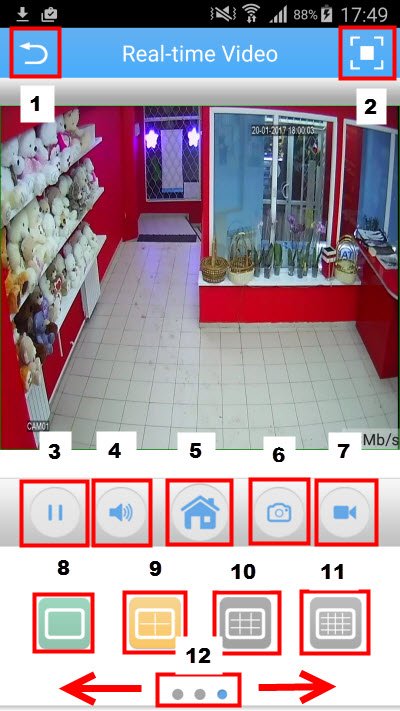
- Вкл/выкл динамика, если камеры им оборудованы, для обратной связи с вашего смартфона на объект.
- Переключение качества изображения.
- HD – используется при хорошем интернете, качество картинки самое лучшее.
- SD – при слабом интернете, качество картинки хуже.
- Обновление картинки при зависании.
- Просмотр архива.
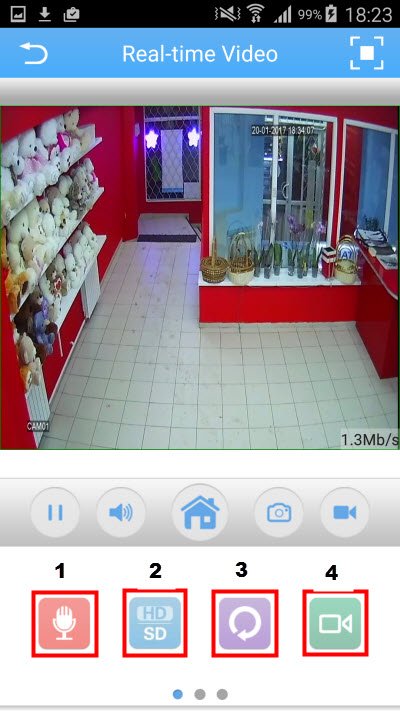
Меню для управления поворотной камерой.
- Управление вверх/вниз/влево/вправо.
- Zoom (приближение/удаление).
- Focus четкость картинки.
- Iris не знаю для чего, кто протестировал- напишите в комментариях.
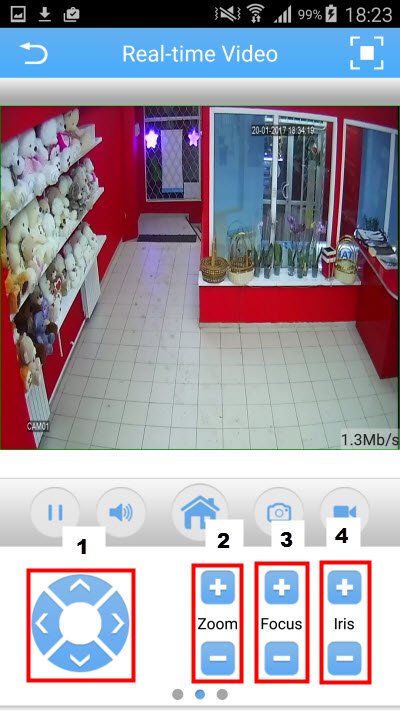
Работа в полноэкранном режиме.
- Переключение качества картинки
- Остановка показа, либо начало просмотра видео с камеры.
- Вкл./Выкл. звука с камеры, если есть микрофон на данном канале.
- Сделать снимок экрана на смартфон (планшет).
- Вкл/выкл записи на смартфон (планшет).
- Управления поворотной камерой
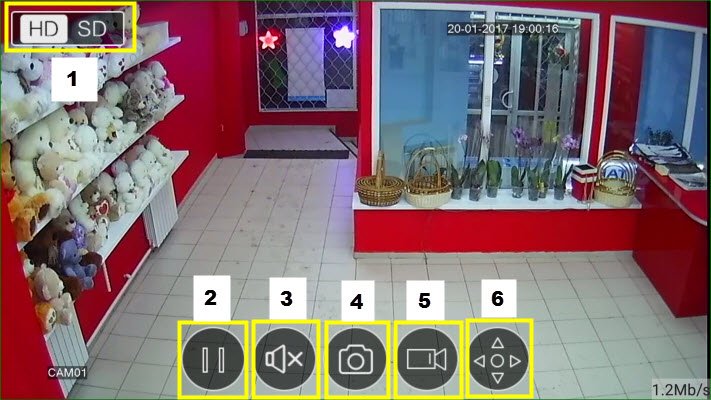
Можно увеличивать изображение, так же как на вашем смартфоне при просмотре фотографий двумя пальцами расширяете картинку.

- Входим в меню архива
- В правом верхнем углу нажимаем на дату
- Выбираем нужную дату, число месяц, год прокручиваются верх вниз, нажимаем «Ок»
- Время выбирается в нижней части.
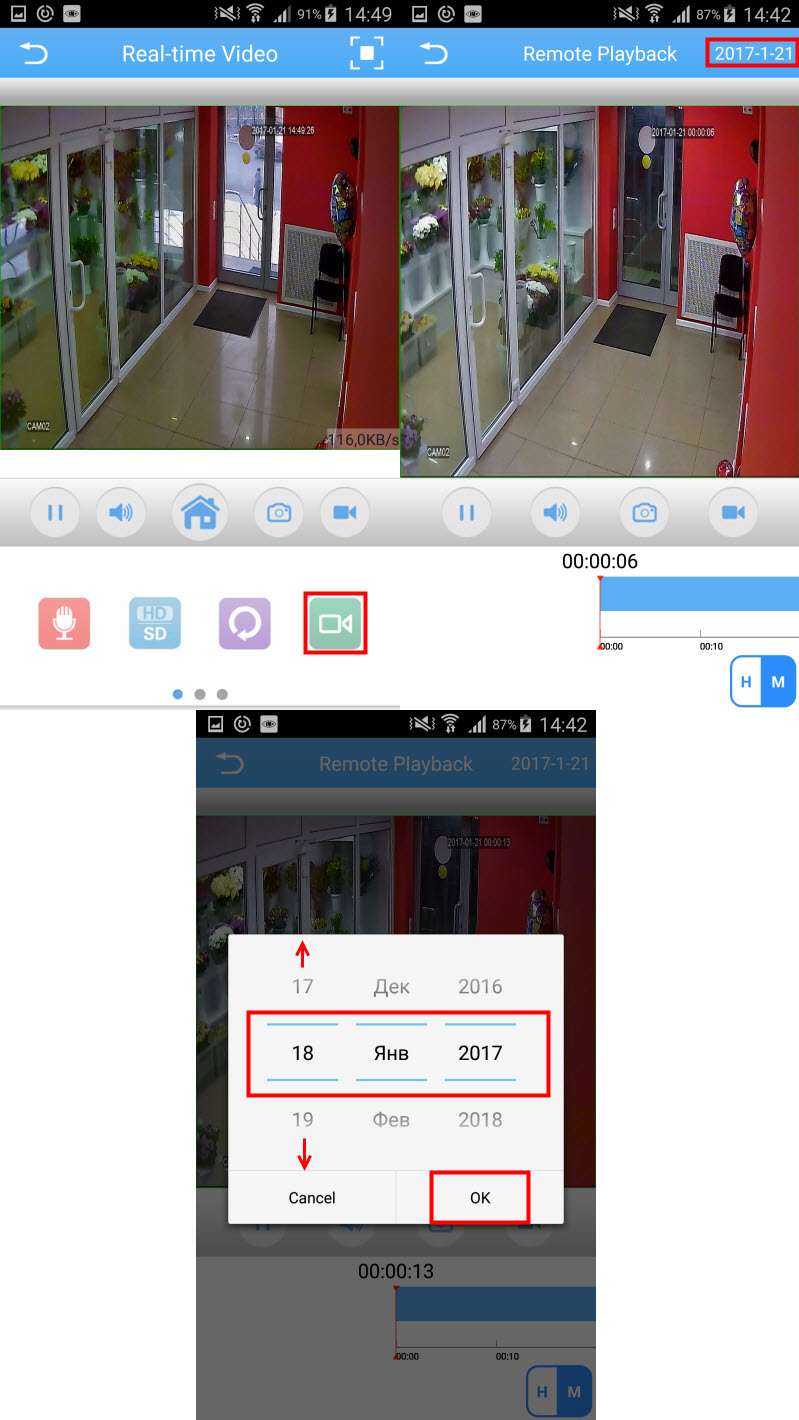
Детектор проблем в Xeoma
Начиная с версии 15.3.30, в Xeoma есть не только продвинутая диагностика и вывод сообщений об обнаруженных проблемах на экран, но также и модуль “Детектор проблем”, который позволит получать автоматические уведомления нужного вам типа при обнаружении именно тех проблем, которые волнуют Вас больше всего.
Как всегда гибкая настройка и модульная структура помогут получать нужные уведомления для нужных камер в нужное время. Так, при потере сигнала с одной камеры Вы можете отправить уведомление сисадмину, а при отключении другой камеры – например, направленной на сейф, сразу включить сигнал тревоги. Также можно подключить сразу несколько типов уведомления к одной камере.

Сообщения о проблемах дублируются на окно просмотра. Выбрав нужный шрифт, Вы не пропустите сообщение о возникшей проблеме:

Вы можете воспользоваться опцией проверки доступности сетевого ресурса (например, модема). Для этого укажите адрес ресурса для проверки и выставьте желаемый интервал проверки.

“Детектор проблем” также может писать лог проблем:

Лог будет писаться в файл ProblemsDetector.log в папке Logs в папке настроек и файлов Xeoma.












